Pertanyaan
Masalah: Bagaimana cara memperbaiki kesalahan "Seorang administrator telah memblokir Anda dari menjalankan aplikasi ini" di Windows 10?
Microsoft dengan Windows 10-nya membuat saya kesal. Satu bug diikuti oleh yang lain! Apakah saya akan memiliki waktu luang untuk memperbaiki kesalahan Windows 10??? Kali ini, sistem menolak upaya saya untuk mengunduh atau menginstal perangkat lunak dengan pesan kesalahan “An administrator telah memblokir Anda untuk menjalankan aplikasi ini.” Saya administrator, tetapi pesan muncul omong-omong. Apa yang harus saya lakukan?
Jawaban Terpecahkan
"Seorang administrator telah memblokir Anda dari menjalankan aplikasi ini" adalah kesalahan OS Windows, yang mencegah penggunanya mengunduh/menginstal aplikasi atau driver sistem. Meskipun ada beberapa laporan tentang kesalahan ini yang terjadi pada versi Windows yang lebih lama (7, 8, 8.1), ini paling sering diterima oleh pengguna Windows 10 setelah menginstal Pembaruan Fitur.
Microsoft telah mewakili banyak inovasi mengenai keamanan dengan Windows 10 sejak versi OS sebelumnya telah dikutuk karena sistem keamanan yang lemah[1]. Versi Windows yang lebih lama tidak memiliki layanan pelindung untuk memverifikasi file dan program yang coba diunduh atau diinstal oleh pemilik PC. Selain itu, tidak ada fitur Windows lama yang memiliki mesin AV internal, sehingga menyerahkan tanggung jawab perlindungan sistem ke tangan pengguna.
Untuk alasan ini, Microsoft mengembangkan berbagai fitur berorientasi keamanan,[2] misalnya, layanan Windows Defender atau Kontrol Akun Pengguna (UAC) bawaan. Beberapa dari mereka dirilis dengan Windows 8 dan 8.1, tetapi sebagian besar fitur keamanan muncul dengan Windows 10 secara luar biasa.
Sayangnya, tetapi layanan Windows Defender dan User Account Control (UAC) bawaan sering kali berfungsi terlalu agresif. Banyak orang melaporkan UAC karena mencegah mereka menginstal aplikasi dan pesan peringatan yang tidak dapat dijelaskan "Seorang administrator telah memblokir Anda dari menjalankan aplikasi ini."
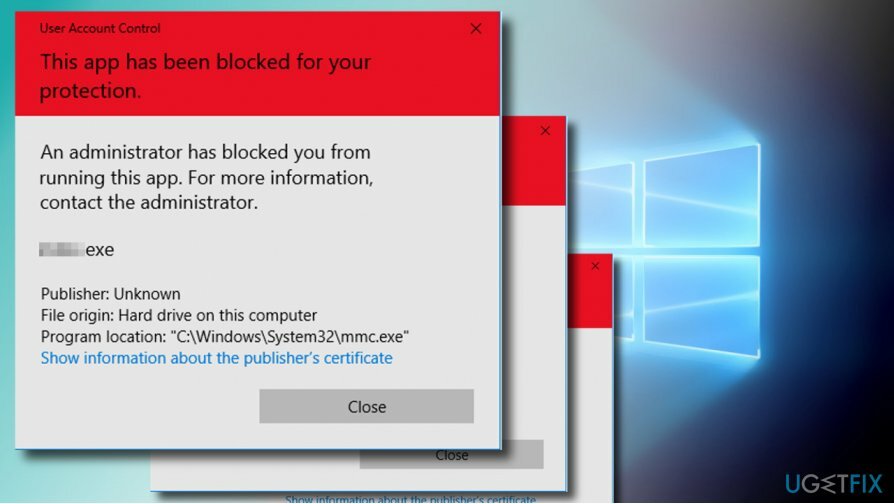
Tujuan dari pop-up ini adalah untuk mengamankan sistem agar tidak berjalan mencurigakan setup.exe[3] file, yang dapat mentransfer virus ke dalam sistem. Itu adalah alat pegangan untuk perlindungan mesin mengingat seberapa sering file .exe disalahgunakan oleh penjahat untuk menjalankan muatan ransomware, trojan, atau infeksi dunia maya lainnya.
Karena itu, jika Anda tidak tahu apa-apa tentang keandalan dan keamanan file atau aplikasi, terutama jika itu diunduh dari tempat yang teduh. sumber pihak ketiga, kami sangat tidak menyarankan untuk mengabaikan kesalahan "Seorang administrator telah memblokir Anda dari menjalankan aplikasi ini" dan menjalankan aplikasi/file omong-omong.
Namun, permintaan UAC “Seorang administrator telah memblokir Anda agar tidak menjalankan aplikasi ini”, biasanya, tidak terkait langsung dengan file atau aplikasi yang sedang diunduh. Dalam sebagian besar kasus, pesan ini muncul saat berurusan dengan konten yang sah, misalnya, driver sistem yang diunduh langsung dari pabrikan.
Pengguna Windows tidak puas dengan masalah ini karena tampaknya positif palsu. Di sebagian besar kasus kesalahan "Seorang administrator telah memblokir Anda dari menjalankan aplikasi ini", pengguna masuk menggunakan Akun Administrator atau hak Administratif, yang berarti bahwa mereka memiliki hak penuh untuk melakukan perubahan pada host mesin.
Menurut laporan pengguna, banyak dari mereka menemukan popup "Seorang administrator telah memblokir Anda dari menjalankan aplikasi ini" ketika mencoba menjalankan Command Prompt dengan hak administratif. Jika Anda tidak yakin apakah itu masalah sebenarnya yang terjadi pada mesin Anda, klik kanan kunci jendela, dan pilih Prompt Perintah (Admin). Jika Command Prompt telah diblokir oleh pesan yang diberikan di bawah ini, silakan ikuti perbaikan yang diberikan pada posting ini.
Seorang administrator telah memblokir Anda dari menjalankan aplikasi ini. Untuk informasi lebih lanjut, hubungi administrator.
Memperbaiki kesalahan "Seorang administrator telah memblokir Anda dari menjalankan aplikasi ini" di Windows 10
Untuk memperbaiki sistem yang rusak, Anda harus membeli versi berlisensi dari gambar ulang gambar ulang.
PENTING: menjalankan file atau mengunduh program, yang memprovokasi "administrator telah memblokir Anda dari menjalankan ini peringatan app” TIDAK disarankan kecuali Anda yakin bahwa pengembang/pemilik dan distributor file/aplikasi dapat tepercaya.
Jalankan file melalui Command Prompt yang Ditinggikan
Untuk memperbaiki sistem yang rusak, Anda harus membeli versi berlisensi dari gambar ulang gambar ulang.
Anda dapat memperbaiki kesalahan "Administrator telah memblokir Anda dari menjalankan aplikasi ini" dan menjalankan file/aplikasi yang diperlukan melalui Command Prompt dengan hak administratif.
- Klik kanan pada file yang dapat dieksekusi yang ingin Anda jalankan.
- Pilih Properti dan buka Umum tab.
- Salin jalur lengkap lokasi file. Itu harus diberikan di bawah Lokasi.
- Setelah itu, klik kanan pada kunci jendela dan pilih Prompt Perintah (Admin).
- Tempel tambalan file yang disalin dalam perintah (mis. C:\\Dell\\Drivers\\24T1W\\R235168\\Setup.exe)
- Terakhir, tekan Memasuki untuk menjalankan perintah.
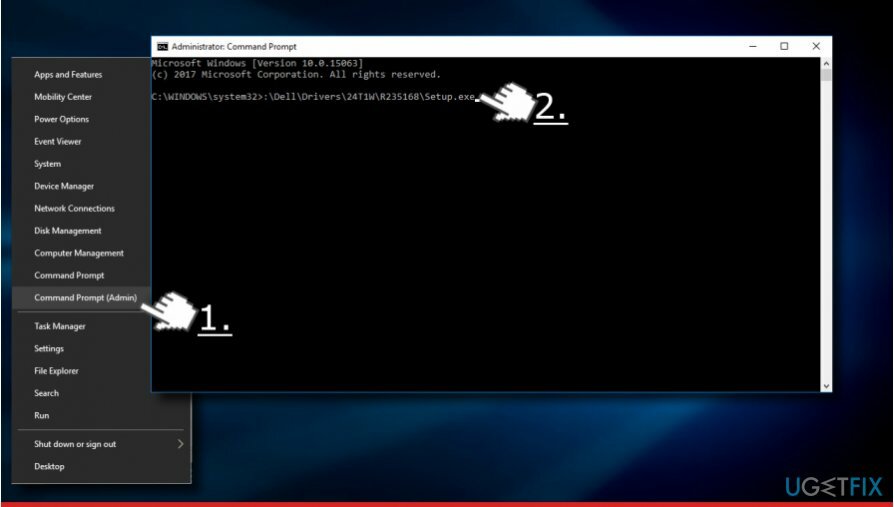
Jika metode ini tidak menyelesaikan masalah, coba pindahkan file .exe ke lokasi lain (acak) dan coba lagi langkah-langkah yang diberikan di atas. Lokasi mungkin dilarang diubah dan itu mungkin juga penyebabnya.
Jalankan aplikasi/file melalui Akun Administrator Tersembunyi
Untuk memperbaiki sistem yang rusak, Anda harus membeli versi berlisensi dari gambar ulang gambar ulang.
Salah satu cara untuk menonaktifkan kesalahan "Administrator telah memblokir Anda dari menjalankan aplikasi ini" dan menjalankan aplikasi atau file yang diperlukan adalah dengan mengaktifkan akun administrator tersembunyi. Jika Anda belum pernah mencoba mengaktifkannya, panduan berikut akan membantu Anda:
- Klik kanan pada kunci jendela dan pilih Prompt Perintah (Admin).
- Ketikkan administrator pengguna bersih / aktif: ya perintah dan tekan Memasuki.
- Jika dalam kasus eksekusi perintah yang berhasil, Anda akan menerima konfirmasi yang mengatakan "Perintah selesai dengan sukses."
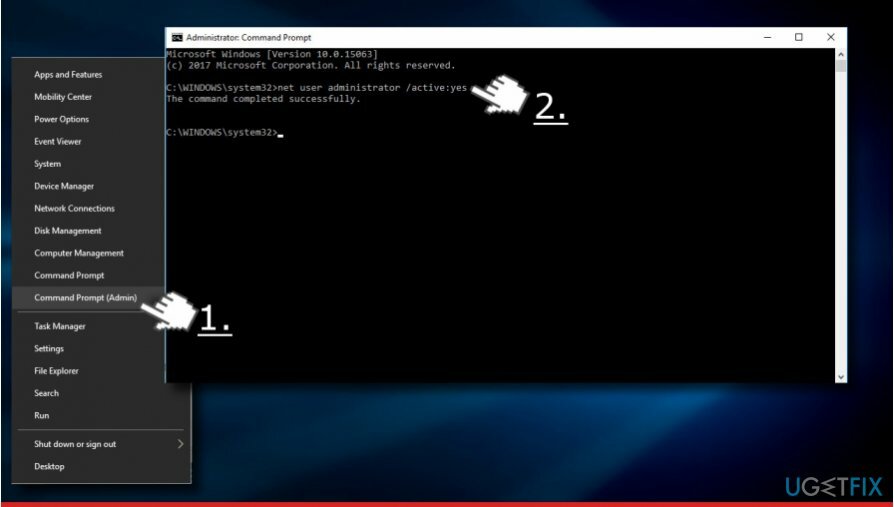
- Tutup Command Prompt dan keluar dari akun Anda.
- Anda akan melihat akun Administrator di kiri bawah layar.
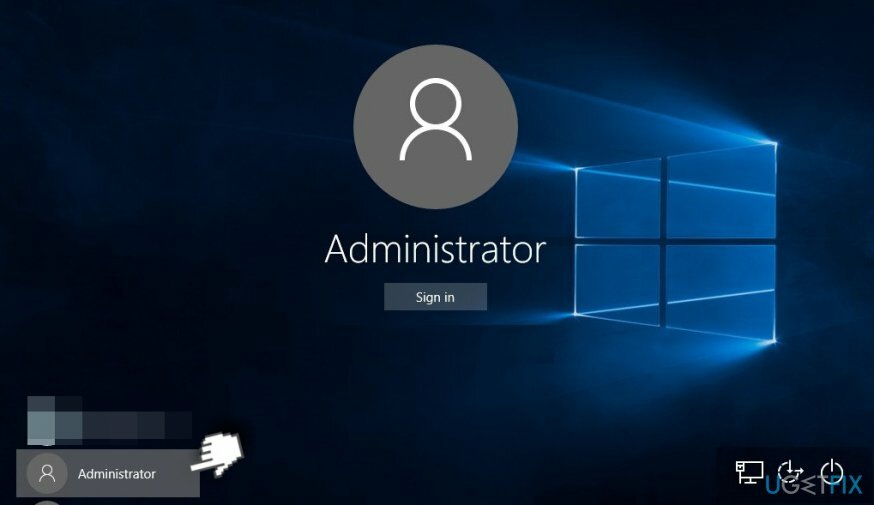
- Masuk ke sana.
- Temukan aplikasi atau file .exe yang sebelumnya tidak dapat Anda instal/jalankan.
- Jika kesalahan "Seorang administrator telah memblokir Anda dari menjalankan aplikasi ini" telah berhasil diperbaiki, keluar dari akun Administrator, dan masuk ke akun asli.
- Terakhir, buka Command Prompt lagi dan ketik administrator pengguna bersih / aktif: tidak perintah untuk menonaktifkan akun Administrator yang tersembunyi.
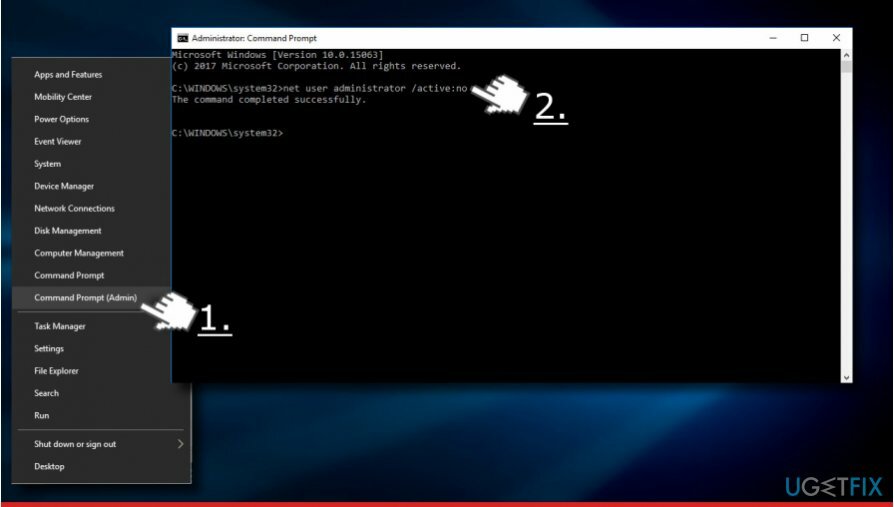
Nonaktifkan alat AV untuk sementara
Untuk memperbaiki sistem yang rusak, Anda harus membeli versi berlisensi dari gambar ulang gambar ulang.
Jika metode sebelumnya tidak membantu untuk memperbaiki kesalahan "Seorang administrator telah memblokir Anda dari menjalankan aplikasi ini" pada OS Windows, maka kami sarankan untuk menonaktifkan sementara perangkat lunak keamanan yang berjalan di mesin. Bahkan jika itu adalah Windows Defender bawaan, beberapa perangkat lunak yang tidak kompatibel yang mungkin dipicu oleh Pembaruan Fitur Windows mungkin menjadi penyebabnya.
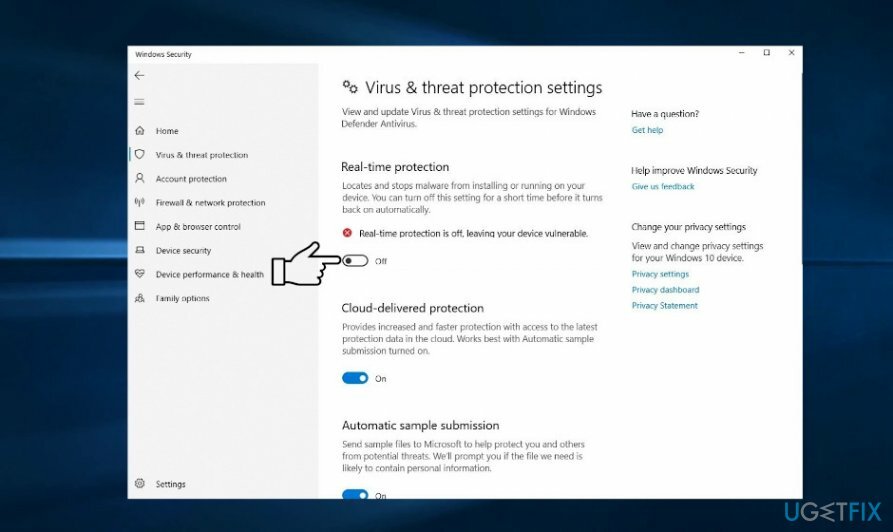
Jika popup UAC muncul saat mencoba menjalankan hanya satu aplikasi, maka jelas bahwa masalahnya terkait dengan perangkat lunak. Dalam hal ini, Anda dapat mencoba menambahkan file yang dapat dieksekusi yang memicu kesalahan ke daftar pengecualian. Karena langkah-langkah proses ini berbeda terkait program AV, Anda harus memeriksa instruksi terpisah terkait dengan pabrikan AV.
Jika Anda tidak berhasil menambahkan pengecualian atau menambahkan gagal untuk menghapus "Seorang administrator memiliki" memblokir Anda dari menjalankan kesalahan aplikasi ini dari akun Anda, lalu coba nonaktifkan mesin AV untuk sementara. Namun, menjaga sistem tidak terlindungi tidak disarankan, jadi pastikan untuk mengaktifkan perangkat lunak setelah masalah hilang.
Ubah jenis akun
Untuk memperbaiki sistem yang rusak, Anda harus membeli versi berlisensi dari gambar ulang gambar ulang.
Jika Anda terus mendapatkan kesalahan Administrator Anda Telah Memblokir Program Ini secara acak saat mencoba mengunduh aplikasi pada sistem, kemungkinan besar akun yang saat ini Anda masuki tidak memiliki yang diperlukan hak istimewa. Untuk alasan ini, setiap upaya diblokir oleh UAC. Untuk memperbaikinya, coba langkah-langkah ini:
- Pastikan Anda masuk dengan akun Administrator.
- Jika Anda tidak memiliki akun Administrator, maka aktifkan akun Administrator tersembunyi seperti yang dijelaskan di atas,
- Sekarang tekan Tombol Windows + I membuka Pengaturan dan buka Akun bagian.
- Buka Keluarga & orang lain bagian di panel kiri.
- Klik pada Ubah jenis akun pilihan.
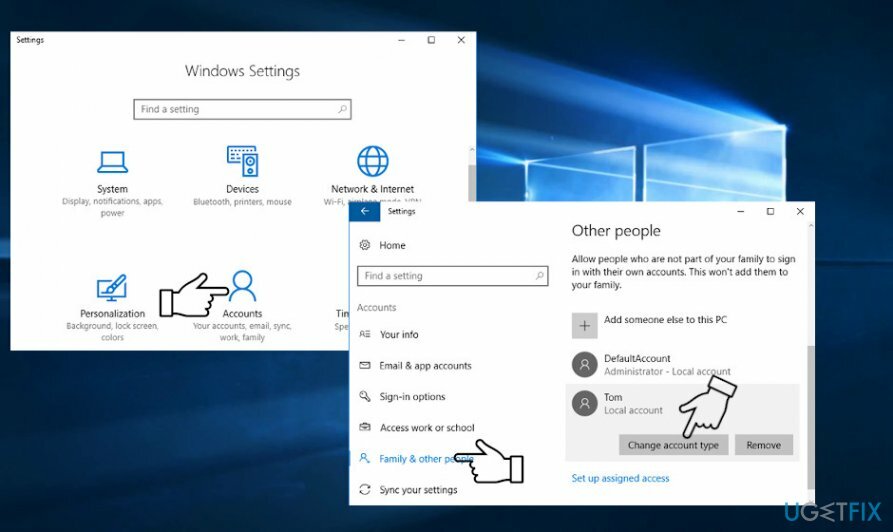
- Setel jenis akun ke Administrator dan klik Oke untuk menyimpan perubahan.
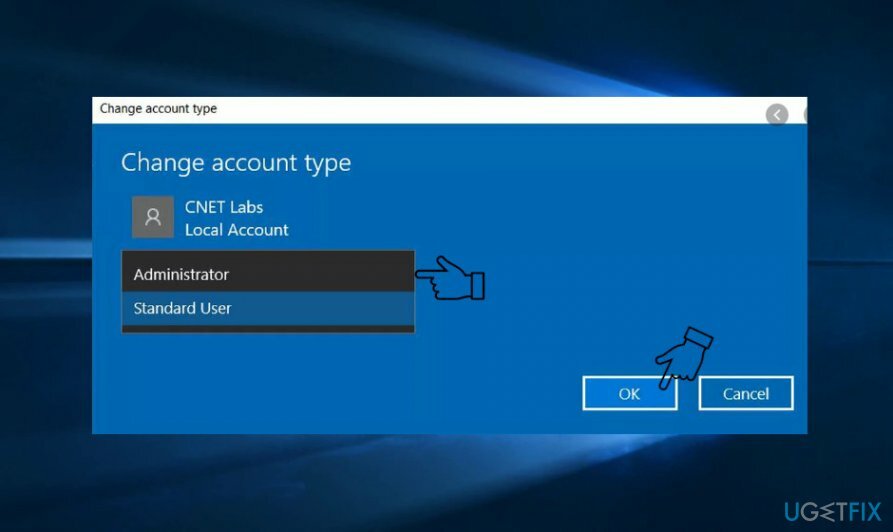
- Setelah itu, keluar dari akun Anda dan masuk kembali.
Ubah pengaturan melalui Kebijakan Grup
Untuk memperbaiki sistem yang rusak, Anda harus membeli versi berlisensi dari gambar ulang gambar ulang.
Hal terakhir yang dapat Anda lakukan sendiri untuk memperbaiki Administrator Anda Telah Memblokir Program ini kesalahan Windows adalah mengubah pengaturan Kebijakan Grup.
- tekan Tombol Windows + R untuk membuka lari.
- Jenis gpedit.msc ke dalam kotak dialog Jalankan dan tekan Memasuki.
- Navigasikan ke Konfigurasi Komputer – Pengaturan Windows – Pengaturan keamanan – Kebijakan Lokal – Pilihan Keamanan jalur menggunakan panel kiri.
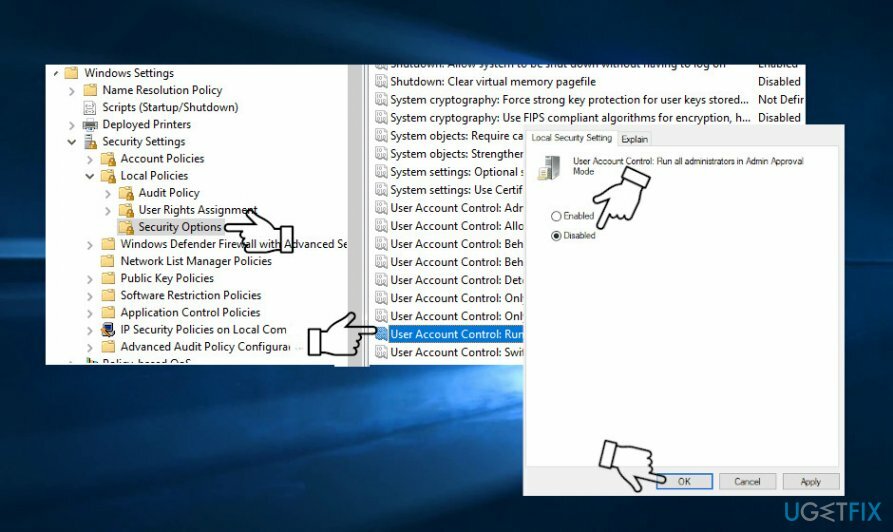
- Klik dua kali pada Kontrol Akun Pengguna: Jalankan semua administrator dalam Mode Persetujuan Admin.
- Pilih Dengan disabilitas pada Properti jendela.
- Klik Menerapkan dan Oke untuk menyimpan perubahan.
Jika Kebijakan Grup tidak terbuka karena alasan yang tidak diketahui, lakukan perubahan yang sama melalui Editor Registri.
- tekan Tombol Windows + R untuk membuka lari.
- Jenis regedit dan tekan Memasuki.
- Gunakan panel kiri untuk menavigasi ke KomputerHKEY_LOCAL_MACHINESOFTWAREMicrosoftWindowsCurrentVersionPoliciesSystem kunci.
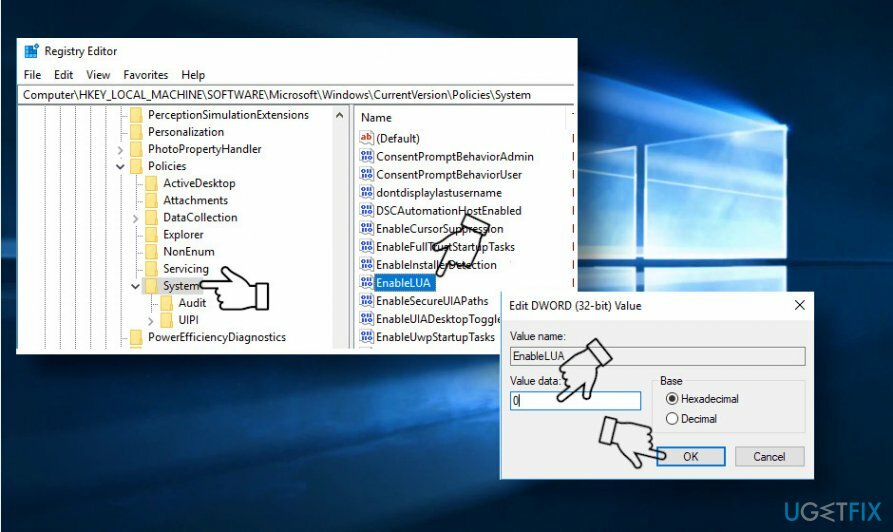
- Klik dua kali pada AktifkanLUA tombol di panel kanan.
- Ubah data nilainya menjadi 0 dan klik Oke untuk menyimpan perubahan.
Paling-paling, restart mesin untuk memastikan eksekusi yang benar dari perintah ini dan login ke akun admin Anda. Periksa apakah Administrator Anda Telah Memblokir Program Ini telah diperbaiki.
Terakhir, jangan lupa untuk menjalankan pemindaian sistem lengkap dengan gambar ulangMesin Cuci Mac X9 atau utilitas profesional lainnya untuk optimalisasi dan perlindungan PC penuh.
Perbaiki Kesalahan Anda secara otomatis
tim ugetfix.com mencoba melakukan yang terbaik untuk membantu pengguna menemukan solusi terbaik untuk menghilangkan kesalahan mereka. Jika Anda tidak ingin bersusah payah dengan teknik perbaikan manual, silakan gunakan perangkat lunak otomatis. Semua produk yang direkomendasikan telah diuji dan disetujui oleh para profesional kami. Alat yang dapat Anda gunakan untuk memperbaiki kesalahan Anda tercantum di bawah ini:
Menawarkan
lakukan sekarang!
Unduh PerbaikiKebahagiaan
Menjamin
lakukan sekarang!
Unduh PerbaikiKebahagiaan
Menjamin
Jika Anda gagal memperbaiki kesalahan Anda menggunakan Reimage, hubungi tim dukungan kami untuk mendapatkan bantuan. Tolong, beri tahu kami semua detail yang menurut Anda harus kami ketahui tentang masalah Anda.
Proses perbaikan yang dipatenkan ini menggunakan database 25 juta komponen yang dapat menggantikan file yang rusak atau hilang di komputer pengguna.
Untuk memperbaiki sistem yang rusak, Anda harus membeli versi berlisensi dari gambar ulang alat penghapus malware.

Untuk tetap sepenuhnya anonim dan mencegah ISP dan pemerintah dari mata-mata pada Anda, Anda harus mempekerjakan Akses Internet Pribadi VPN. Ini akan memungkinkan Anda untuk terhubung ke internet saat sepenuhnya anonim dengan mengenkripsi semua informasi, mencegah pelacak, iklan, serta konten berbahaya. Yang terpenting, Anda akan menghentikan kegiatan pengawasan ilegal yang dilakukan NSA dan lembaga pemerintah lainnya di belakang Anda.
Keadaan yang tidak terduga dapat terjadi kapan saja saat menggunakan komputer: komputer dapat mati karena pemadaman listrik, a Blue Screen of Death (BSoD) dapat terjadi, atau pembaruan Windows secara acak dapat terjadi pada mesin ketika Anda pergi untuk beberapa waktu menit. Akibatnya, tugas sekolah, dokumen penting, dan data lain Anda mungkin hilang. Ke pulih file yang hilang, Anda dapat menggunakan Pemulihan Data Pro – itu mencari melalui salinan file yang masih tersedia di hard drive Anda dan mengambilnya dengan cepat.